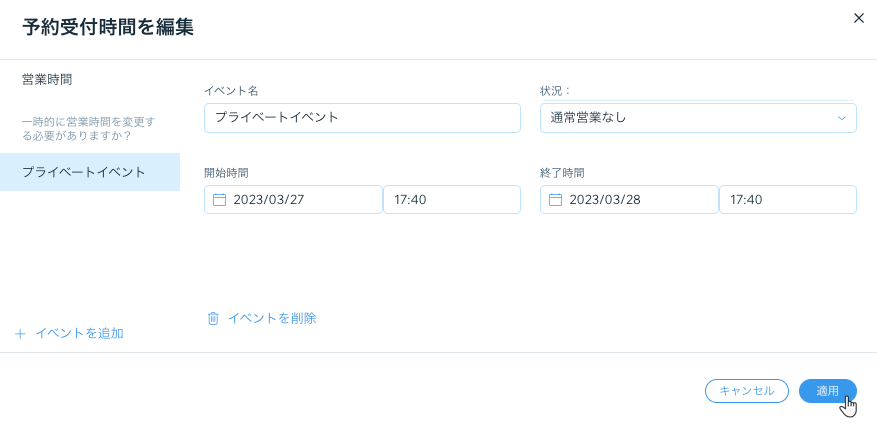Wix レストラン:営業時間を更新する
2分
この記事内
- 営業時間を更新する
- 営業時間にイベントを追加する
重要:
- この記事では、以前のレストランネット注文アプリについて説明します。
- 新しいネット注文アプリをリリースしました。新 Wix レストランネット注文アプリを追加・設定する方法はこちら
レストランの営業時間に予約受付時間が反映されていることを確認してください。レストランの通常営業時間を更新するか、今後レストランの営業時間に影響を与える可能性のあるイベントを追加します。たとえば、祝日のため営業時間を延長する場合や、プライベートイベントのために 1日早く閉店したい場合などがあります。
営業時間を更新する
レストランの営業時間と予約可能時間を常に更新することで、顧客に正しい情報を提供しましょう。
営業時間を更新する方法:
- サイトダッシュボードのビジネス情報を開きます。
- 「ビジネス情報」までスクロールダウンします。
- 既存の営業時間にマウスオーバーし、「編集」をクリックします。
- レストランの営業時間を編集します:
- レストランの営業日(曜日)をクリックします。例:月曜日から金曜日までの営業時間。
- 選択した日の時間を入力します。
- まだ選択していない曜日がある場合は、もう2列目を追加します。例:土曜日と日曜日のみの営業時間。
- それらの日の時間を入力します。
- 「適用」をクリックします。
- ページ上部の「保存」をクリックして変更を保存します。
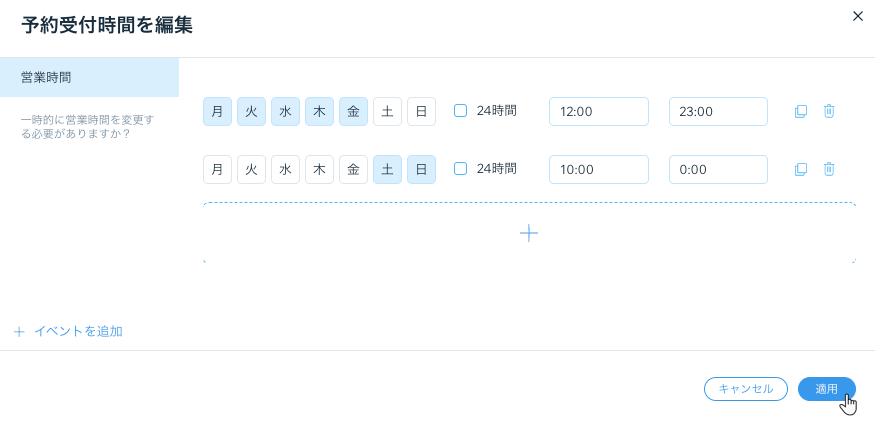
営業時間にイベントを追加する
イベントを作成して、特別な日の営業時間を変更することができます。たとえば、バレンタインデーの夜に営業時間を延長する場合や、改装やプライベートイベントのために早期閉店したい場合などに利用できます。通常の営業時間は変更せずに、一時的に営業時間を変更したい場合には、イベントの追加が便利です。
イベントを作成する方法:
- サイトダッシュボードのビジネス情報を開きます。
- 「ビジネス情報」までスクロールダウンします。
- 既存の営業時間にマウスオーバーし、「編集」アイコン
 をクリックします。
をクリックします。 - 「+イベントを追加」をクリックします。
- イベントの詳細を入力します。
- イベント名:イベントの名前を入力します。例:プライベートイベント、改装、ホリデーシーズンなど)。
- 状況:レストランの営業状況を選択します:
- 通常営業なし:イベント期間中、レストランは休業となります。
- 通常営業あり:レストランはイベント中も営業しています。
- 開始時間:イベントの開始日時を選択します。
- 終了時間:イベントの終了日時を選択します。
- 「適用」をクリックします。
- ページ上部の「保存」をクリックして変更を保存します。